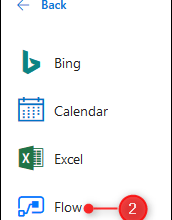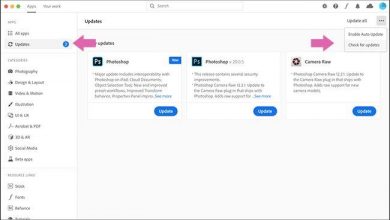Safari su iOS: scopri come configurarlo con questa semplice guida
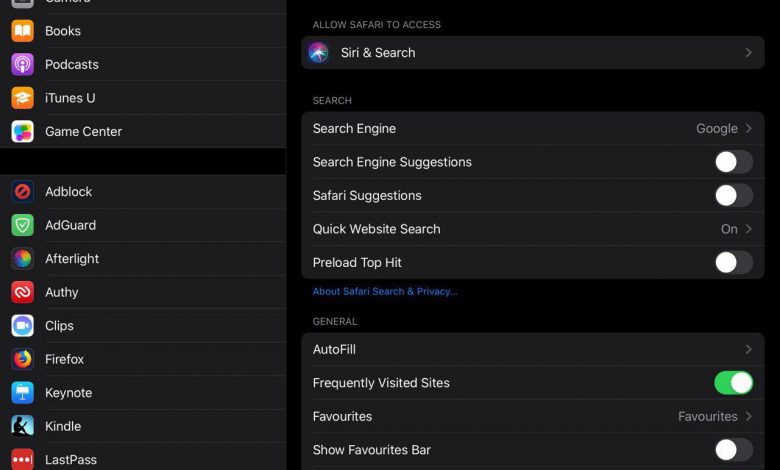
La maggior parte degli utenti di iPhone e iPad di solito non prestano attenzione a come funziona il loro browser predefinito. A meno che non abbiano un problema. Quindi abbiamo una guida incentrata sulla privacy facile da usare per te. E tutto questo per insegnarti come configurare Safari su iOS.
Inoltre, è più simile a un cheat sheet, quindi non entri nei dettagli tecnici e ti annoi. Quindi, abbiamo questa guida piuttosto semplice e molto semplice.
Come configurare Safari su iOS
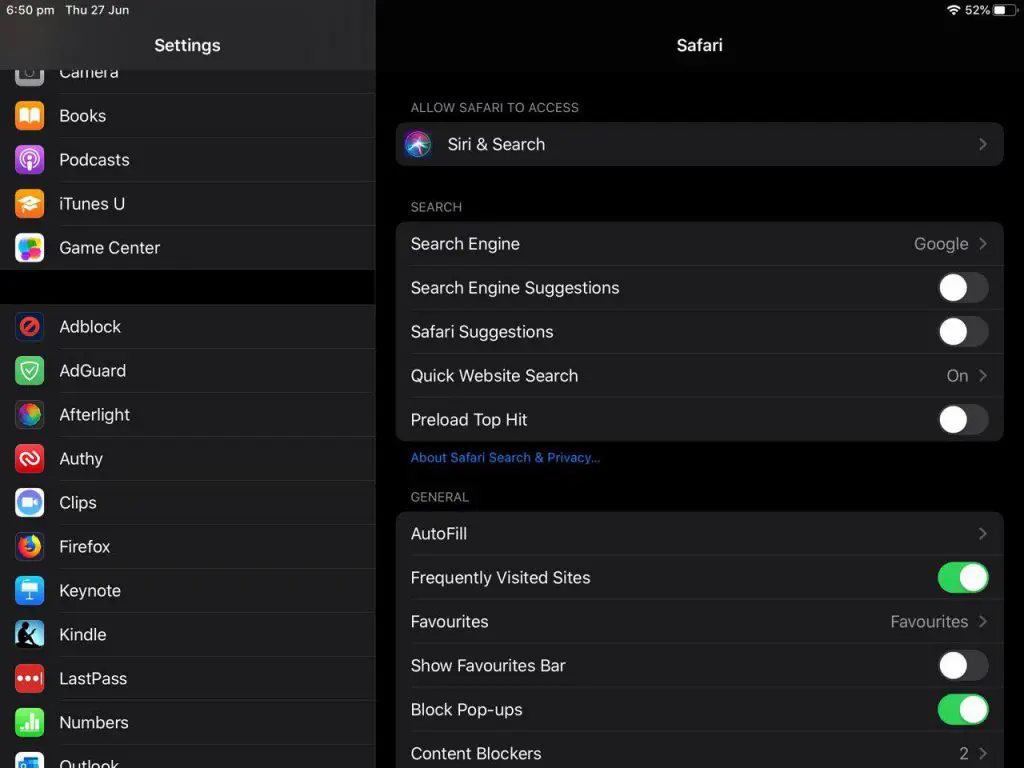
Innanzitutto, non puoi gestire le impostazioni di Safari dallo stesso browser. iOS è un po' strano a riguardo. Invece, devi andare sull'app "Impostazioni", per configurare il browser. Puoi trovare Safari nella barra laterale alla tua sinistra.
Allo stesso modo, ci sono un sacco di opzioni che puoi modificare qui. Pertanto, menzioneremo i più importanti che potresti voler cambiare.
Siri e cerca
Usi Siri? Se la tua risposta è no, dovresti disattivare tutto sotto questa opzione. È una decisione personale. Ora, se stai usando Siri, dovrebbe mostrare suggerimenti, imparare come usare Safari e se dovrebbe recuperare informazioni o suggerimenti dai risultati di ricerca.
Motore di ricerca predefinito
Non esiste un valore predefinito per indovinare il prezzo qui. Ovviamente Google. Tuttavia, puoi scegliere tra altre tre opzioni; tra: Yahoo, Bing e DuckDuckGo focalizzati sulla privacy.
Suggerimenti per la ricerca
A questo proposito, potresti essere consapevole che ciò viene fatto automaticamente nei browser desktop. Questo può aiutarti a risparmiare alcuni secondi che altrimenti sarebbero stati sprecati digitando il resto della frase di ricerca. Tuttavia, questo può essere complicato in quanto potresti ricevere suggerimenti che potrebbero non essere del tutto pertinenti a ciò che stai cercando.
Suggerimenti Safari Safari
Questa opzione è simile ai suggerimenti di ricerca e ottiene informazioni da fonti come Wikipedia. Le informazioni vengono visualizzate nella barra degli indirizzi e talvolta possono essere utili. Allo stesso modo, è alimentato da Safari, nel caso te lo stessi chiedendo.
Ricerca rapida nel sito web
Se vuoi vedere una pagina di Wikipedia su un particolare argomento, ma devi scrivere molto. Basta digitare qualcosa come: "iOS Wiki" e dovrebbe caricare la pagina corrispondente.
Precarica Top Hit
Allo stesso modo, è come una lotteria e dipende da cosa stai cercando. Carica il risultato più popolare per il termine di ricerca. Allo stesso modo, si consiglia di disattivarlo. Semplicemente perché potrebbe essere impreciso e devi accedere al sito in questione.
Inserimento automatico
Puoi anche utilizzare Safari per inserire automaticamente il tuo nome e i dati della carta di credito. Questo per effettuare un pagamento rapido sui siti web.
Siti visitati di frequente
Infatti, come suggerisce il nome, questa funzione elenca i siti Web più visitati. Questo può essere utile se ti piace visitare gli stessi posti ogni giorno. Ad esempio, notizie, meteo, sport, tra gli altri.
Inoltre, puoi gestire i tuoi segnalibri (siti web preferiti) separatamente, così come il comportamento delle schede. Queste sono opzioni piuttosto basilari che si spiegano da sole.
Impostazioni importanti di Safari su iOS
In questo senso, Apple Safari è abbastanza buono su iOS e ha alcune opzioni molto utili per tenerti al sicuro su Internet.
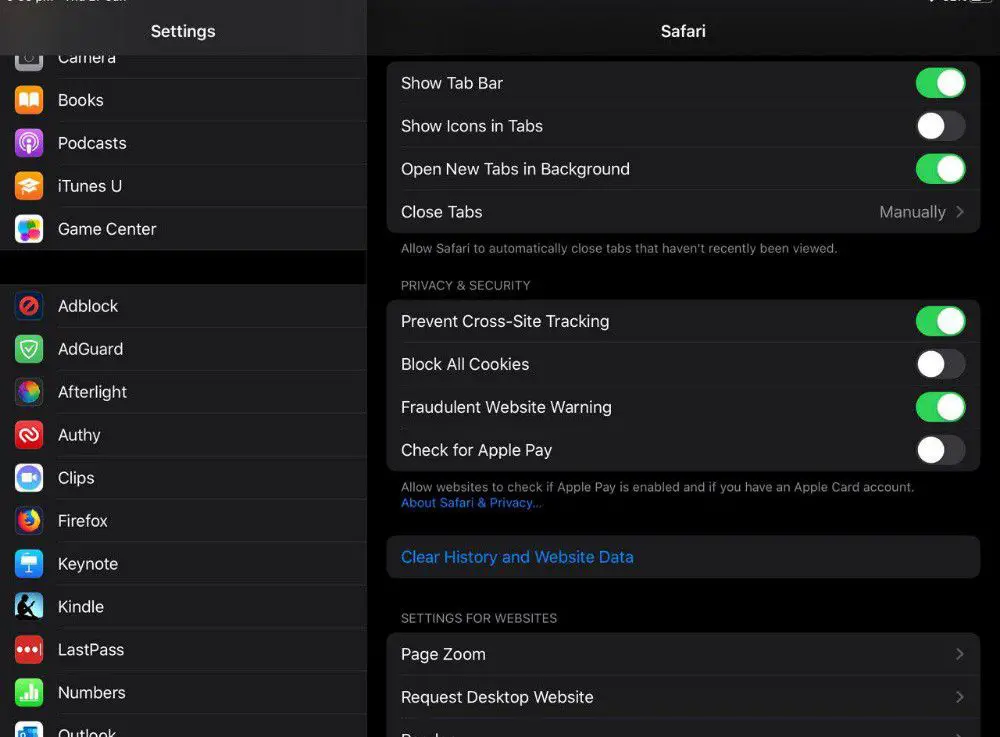
Blocca i popup
Sebbene iOS sia generalmente considerato sicuro da malware, non vuoi che i popup dei siti Web ti disturbino o ti distraggano. Dovresti lasciare questa opzione abilitata e non noterai una singola finestra pop-up. È abbastanza buono.
Avviso sito web fraudolento
Allo stesso modo, questa è una caratteristica cruciale ed è una delle tante opzioni pre-abilitate in Safari. Aiuta a impedire che i siti truffa e truffa noti carichino il tuo browser. E così, ferma gli attacchi di phishing sul loro percorso.
Evita il monitoraggio tra siti
Prima di tutto, questa opzione impedirà ai siti Web che ritieni fastidiosi di tenere traccia della cronologia di navigazione su altri siti Web. Questa è forse la più importante di tutte le caratteristiche.
Téléchargements
Se hai molto spazio nel tuo account iCloud, puoi lasciare i tuoi download salvati nell'unità cloud. Altrimenti, puoi salvarli localmente nella memoria del tuo dispositivo.
Blocca contenuti
Questi sono i tuoi ad blocker, e sì, iOS lo fa. In questo modo, AdGuard è una buona opzione se utilizzi YouTube, Reddit, Facebook, ecc. E se lo fai direttamente dal tuo browser, invece delle rispettive app.
Fotocamera, microfono, posizione
Queste sono opzioni personali e possono essere impostate su "Nega" o "Consenti" per tutti i siti Web o su "Chiedi sempre". Se vuoi padroneggiare tutto, devi solo selezionare l'opzione: chiedi ogni volta.
Richiedi sito Web desktop (abilita per iPad)
In realtà, questo non è correlato alla sicurezza, ma al miglioramento della tua esperienza utente. Inoltre, su iPadOS questa opzione è abilitata per iPad perché lo schermo è grande e riduce al minimo il tema del desktop. Da quasi tutti i siti Web per adattarsi perfettamente allo schermo. Allo stesso modo, su iPhone, l'attivazione di questa opzione non è consigliata perché lo schermo non è abbastanza grande.
Infine, c'è la sezione "Avanzate", dove sono presenti alcune opzioni, che possono essere utili per gli sviluppatori. Soprattutto per la sperimentazione. Inoltre, le altre opzioni qui non sono pensate per essere manipolate dagli utenti normali.